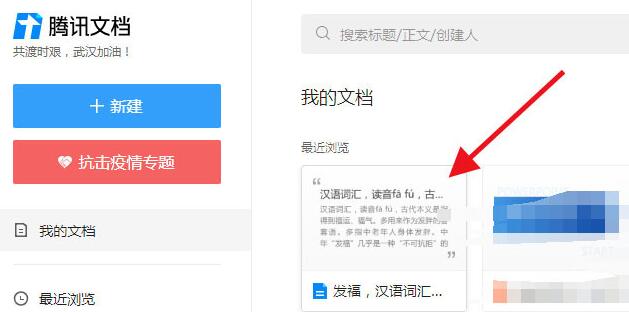腾讯文档怎么删除文件 删除文件图文教程
发布时间:2020-06-08 13:42:50来源:pi7手游网作者:匿名
有的网友刚刚入手腾讯文档来编辑文档,操作过程里还不知道怎么删除文件,没关系,接下来尣尐小编就为各位带来了腾讯文档删除文件的图文教程,希望对你们有所帮助哦。
腾讯文档相关推荐:
打开浏览器,在浏览器里打开腾讯文档,点击“立即使用”进行登录
在“我的文档”位置找到需要创建的文件并选中
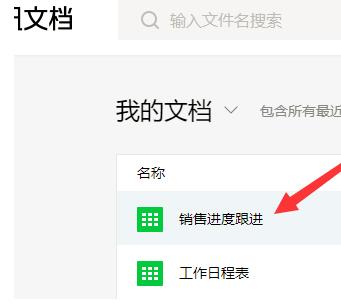
下面点此文件后面“三”标志,打开下拉列表,最后一个选项便是“删除”按钮
点击“删除”,弹出的对话框提示您:此文件为您创建,删除后所有人将无法使用,确认没有问题后,点击“确定”即可删除此文件。

若想删除他人创建的文件,一样的腾讯文档的“我的文档”里找到他人分享给你的文件并选中
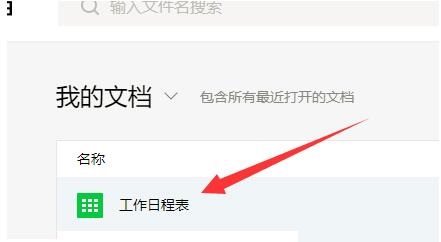
6.同样的点击此文件后面的“三”标志,打开下拉列表中的“删除”
点击“删除”按钮后,系统弹出对话框提示你:您不是文件的创建者,删除文件后他人仍可继续使用。确认没有问题后点击“确定”按钮即可将此文件删除。
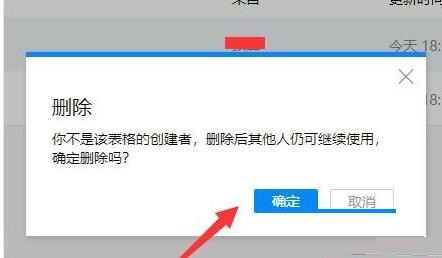
以上就是尣尐小编为大家带来的腾讯文档删除文件的图文教程,一起来学习学习吧。相信是可以帮助到一些新用户的。
注:文中插图与内容无关,图片来自网络,如有侵权联系删除。
上一篇:微信账单怎么下载到邮箱
下一篇:阿里巴巴1688头像到哪里改
- 热门教程
- 最新教程
-
01

私人家庭影院推荐:打造极致观影体验 2024-10-25
-
02

樱花动漫官网官方进入网:当然可以! 2024-10-16
-
03

微信账单导出怎么弄 2024-09-30
-
04

word空白间隔怎么调整 2024-09-27
-
05

1688怎么批量下单不同地址 2024-09-13
-
06

支付宝中支小宝在哪 2024-09-06
-
07

抖音左右镜像视频怎么拍 2024-09-05
-
08

excel不带边框的复制快捷键是哪个键 2024-09-03
-
09

淘宝怎么关闭在线状态 2024-08-29
-
010

闲鱼卖东西如何设置自提 2024-08-14